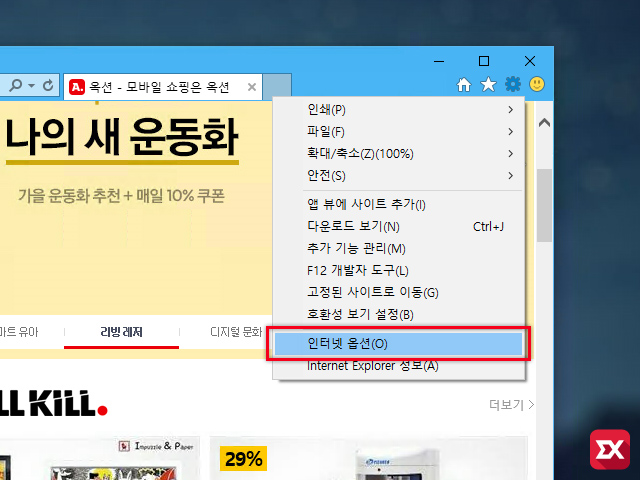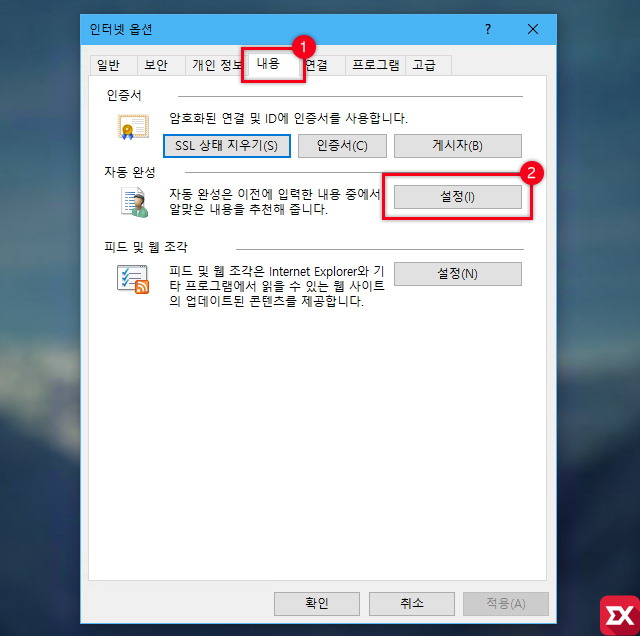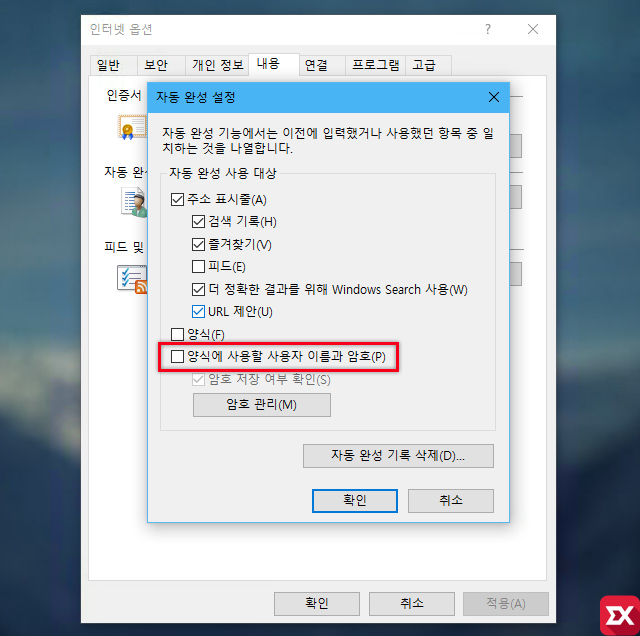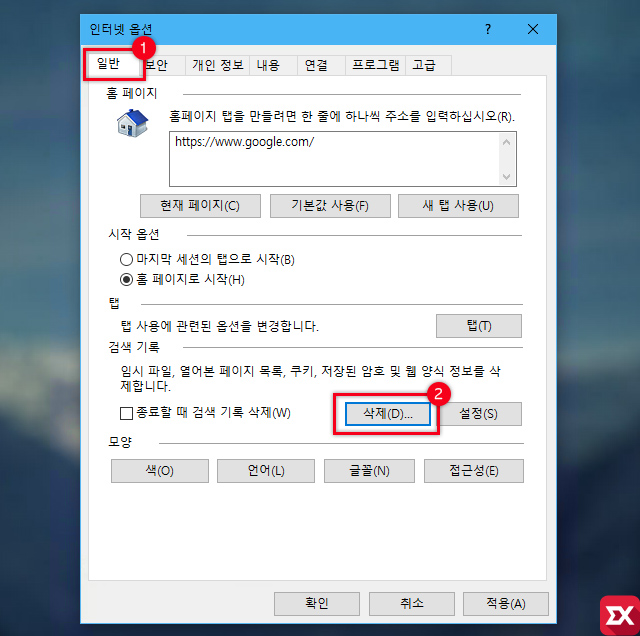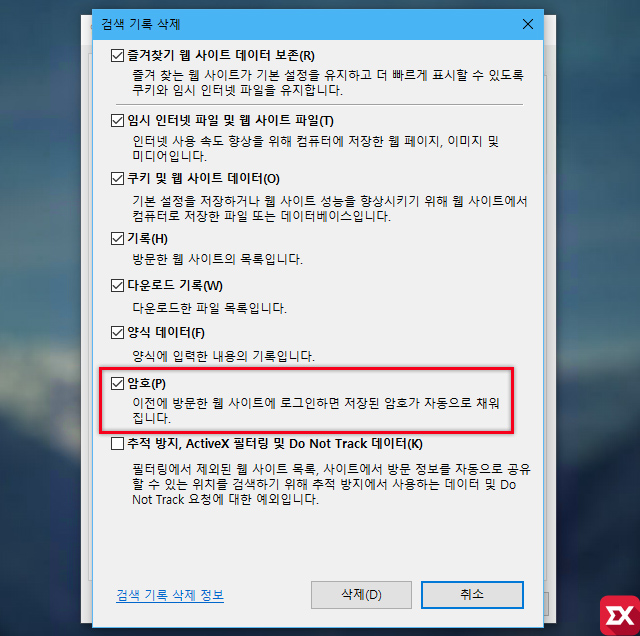익스플로러를 통해 인터넷을 하면서 사이트에 로그인을 하게 될때 아이디와 비밀번호를 입력하는데요. 이때 익스플로러 하단에 뜨는 ~의 암호를 저장하시겠습니까? 팝업 안내창이 뜨는데 예 버튼을 클릭하면 다음에 해당 사이트에 로그인 할때 아이디 입력칸을 마우스로 클릭하면 이전에 입력했던 아이디가 노출됩니다.
이 아이디를 클릭하게 되면 이전에 입력했던 비밀번호가 자동으로 입력되는 편리한 비밀번호 저장 기능이지만 보안상 좋지 못할 뿐더러 사이트에 로그인시 팝업 메시지로 물어보기 때문에 팝업창을 닫는 것도 귀찮습니다.
이렇게 귀찮은 암호저장 메시지 팝업창이 뜨지 않게 비밀번호 저장 해제 설정을 해보겠습니다.
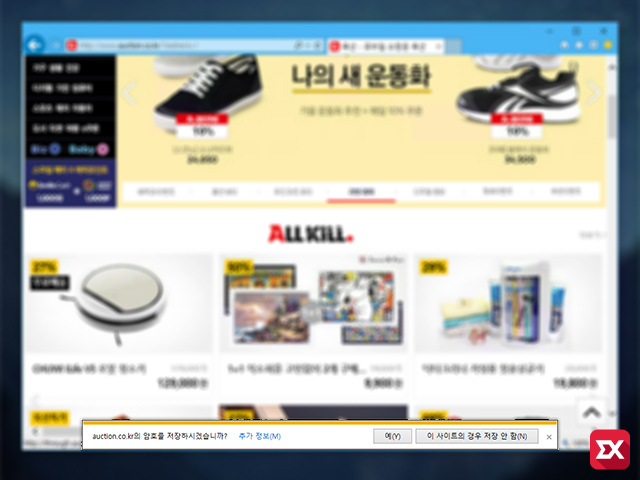
인터넷 익스플로러 아이디 암호 저장 설정
윈도우10에 내장된 익스플로러11을 기준으로 설명했지만 윈도우7, 윈도우8.1등 에 내장된 익스플로러의 다른 버전 또한 같습니다. 익스플로러 우측 상단의 톱니바퀴 아이콘을 클릭한 다음 인터넷 옵션을 클릭합니다.
인터넷 옵션의 내용 탭을 클릭한 다음 자동 완성 항목의 설정 버튼을 클릭합니다.
자동 완성 설정 항목 아래의 양식에 사용할 사용자 이름과 암호 옵션에 체크 해제한 다음 확인을 클릭합니다.
만일 저장된 암호를 관리하고 싶다면 아래의 암호 관리 버튼을 클릭해 사이트 로그인시 저장된 정보를 관리할수 있습니다.
여태까지 저장된 정보를 깔끔하게 삭제하고 싶다면 인터넷 옵션의 일반 탭을 클릭한 다음 검색 기록 항목의 삭제 버튼을 클릭합니다.
검색 기록 삭제 창 하단의 암호 옵션을 체크한 다음 삭제 버튼을 클릭하면 깔끔하게 이전에 방문한 사이트의 로그인 정보를 삭제할수 있습니다.
익스플로러의 암호 저장 기능을 다시 켜고 싶다면 자동 완성 설정에서 ‘양식에 사용할 사용자 이름과 암호 옵션’을 다시 활성화 하면 로그인시 암호를 저장하시겠습니까? 라는 메시지가 뜨면서 이전 상태로 되돌아 갈 수 있습니다.